როდესაც მეკითხებიან გრაფიკული ინტერფეისის მქონე საუკეთესო უფასო ვიდეო კონვერტაციის პროგრამის შესახებ, მე ჩვეულებრივ HandBrake- ს ვასახელებ . თუმცა, არსებობს სხვა ძალიან ღირებული ვარიანტებიც.
Shutter Encoder არის მაღალი ხარისხის, სრულიად უფასო, ღია კოდის ვიდეო გადამყვანი რუსულენოვანი ინტერფეისით. მეტი ინფორმაციისთვის იხილეთ ეს სტატია.
Windows-ისთვის, macOS-ისთვის ან Linux-ისთვის Shutter Encoder-ის ჩამოტვირთვა შეგიძლიათ ოფიციალური ვებსაიტიდან . Windows-ისთვის ხელმისაწვდომია ინსტალერი და პორტატული ვერსია (ინსტალაცია საჭირო არ არის, უბრალოდ გახსენით არქივი), ხოლო macOS-ისთვის ხელმისაწვდომია ვერსიები Intel-ისა და Apple Silicon-ისთვის.
გარდა ამისა, საიტი გთავაზობთ წინასწარ დაყენებულ პარამეტრებს (წინასწარ დაინსტალირებული კონვერტაციის პარამეტრების შაბლონები), მაგალითად, YouTube-ისთვის, რომელთა იმპორტირება შესაძლებელია პროგრამაში.
ქვემოთ განვიხილავთ პორტატული Windows-ის ვერსიის გამოყენების მაგალითს:
- როდესაც პირველად გაუშვებთ, დაინახავთ კომპაქტურ ფანჯარას, სადაც შეგიძლიათ დაამატოთ ფაილები კონვერტაციისთვის გადათრევით და ჩაშვებით ან „დათვალიერების“ ღილაკის გამოყენებით.

- შემდეგი ნაბიჯი არის კონკრეტული კონვერტაციის დავალების არჩევა „ფუნქციის არჩევა“ ველში. ეს არსებითად ირჩევს კონვერტაციის ფორმატებს, ყველა პოპულარული ვიდეო და აუდიო კოდეკის ხელმისაწვდომობით. „ფუნქციის გაშვების“ მარჯვნივ მდებარე ვარსკვლავი საშუალებას გაძლევთ იმპორტირება მოახდინოთ მზა კონვერტაციის წინასწარ დაყენებული პარამეტრების.

- ამის შემდეგ დაუყოვნებლივ გაიხსნება სრული კონვერტაციის პარამეტრების ფანჯარა, როგორც სტატიის დასაწყისში მოცემულ სურათზე, ვიდეოს გადახედვით და პარამეტრების დაყენების შესაძლებლობით.
- მარჯვენა მხარეს პანელში შეგიძლიათ დააყენოთ აუდიო და ვიდეო კოდეკების ზუსტი პარამეტრები, შეცვალოთ ვიდეოს ზომა ან ასპექტის თანაფარდობა, დაამატოთ ეფექტები ან სუბტიტრები, ჩამოჭრათ ვიდეო, შეასწოროთ ფერები, დაამატოთ წყლის ნიშნები და სხვა ელემენტები.

- მარცხენა პანელი შეიცავს ექსპორტის პარამეტრებს, შენახვის გზებს, სამიზნე ფაილის სახელის შაბლონებსა და გაფართოებებს და საბოლოო ექსპორტთან დაკავშირებულ სხვა პარამეტრებს.

- ასევე შეგიძლიათ ვიდეო სეგმენტების კონვერტაციის კორექტირება ვადებში ვიდეოს წინასწარი გადახედვის ქვემოთ მოცემული ხელსაწყოების გამოყენებით. ასევე შეგიძლიათ ჩართოთ და დააკონფიგურიროთ GPU აპარატურის აჩქარება Shutter Encoder ფანჯრის სტატუსის ზოლში.
- დაყენების დასრულების შემდეგ, უბრალოდ დააჭირეთ ღილაკს „ფუნქციის გაშვება“ მარცხენა პანელში, რის შემდეგაც დაიწყება ყველა დამატებული ფაილის კონვერტაცია თქვენს მიერ მითითებული პარამეტრებით:

სულ ესაა: რჩება მხოლოდ ვიდეო კონვერტაციის დასრულებამდე ლოდინი და სასურველი ფორმატით დასრულებული ფაილების მიღება.
დასასრულ, თუ ვიდეო კონვერტორის სხვა ვარიანტები , როგორიცაა ზემოთ ნახსენები HandBrake, რაიმე მიზეზით არ არის თქვენთვის შესაფერისი, შემიძლია თამამად გირჩიოთ Shutter Encoder . ის საკმარისად ფუნქციონალურია რთული კონვერტაციის ამოცანებისთვის და მოსახერხებელია მომხმარებლისთვისაც კი, დამწყებთათვისაც კი.